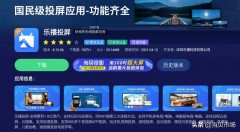智能电视的出现带来了非常好用的投屏功能,手机里的视频、照片等文件都能直接放到大屏幕上观看,相比电视,智能投影有更多的玩乐属性,投屏功能更是必不可少,下面以微鲸去年发布的智能投影M1为例看看投屏该怎么用。(根据连接方式的不同,投屏包括有线和无线两种形式,有线投屏用起来不够方便,知道该怎么无线投屏就可以了)
手机投屏没那么复杂


很多人不知道投屏功能怎么用,其实和系统中没有正确的引导有关。微鲸投影最新的WUI系统在应用商店有一个“无线投屏”的应用,下载后打开会发现所有的操作一目了然,屏幕镜像划分为苹果、Windows和安卓三大平台,点开后每个平台的连接方式都写得清清楚楚,不需要什么学习成本,即使是第一次使用,也很容易上手。

苹果手机无线投屏

安卓手机无线投屏
用手机进行投屏相对简单一些,苹果手机更新到iOS11后只需要在上滑出现的控制中心点击屏幕镜像,然后选择相应的投影设备即可;安卓手机因为系统的多样性,操作路径并不统一,不过微鲸非常贴心得列出了一些热门手机的具体操作方式,想不会都难。
别忘了电脑也能投屏



电脑投屏用的相对少一些,不过在办公领域还是很实用的,和用HDMI线进行连接的方式相比不仅操作简单,而且能实现异地投屏,在远程会议这样的场景也能发挥很大的用处。电脑投屏操作起来并不复杂,只需要按照屏幕上的提示输入网址及配对码能轻松完成。
没网也能投屏!
相比大屏电视,智能投影的使用场景要灵活得多,因为它们的体积一般都比较小,比如微鲸投影M1,单手就能把它拿起来,如果是放在了没网的地方,想用投屏该怎么办,难不成要用另外一部手机建个热点?


使用微鲸投影没网也能投屏,具体是怎么实现的呢?其实很简单,微鲸投影有一个开启热点功能的开关,打开后手机连上新出现的热点,然后打开用微鲸自家的APP——微鲸助手就能在没有网的状态下投屏了。
投屏看上去只是一个很简单的功能,但不同的设备使用体验上却有不小的差距,在购买投影设备的时候,除了要看亮度、分辨率等一些硬性参数,像微鲸这样注重软件交互体验的产品应该优先考虑。
本文编辑:李伏胜
关注泡泡网,畅享科技生活。
,